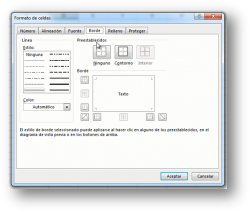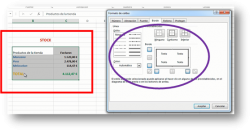Continuando con la lección anterior, vamos a repasar las opciones de ampliación de formatos.
La siguiente opción es “bordes”,
Esta opción permite dibujar líneas alrededor de las celdas seleccionadas para crear ejercicios en forma de cuadriculas.
El funcionamiento consiste en seleccionar las celdas a recuadrar y después desde la pantalla anterior activamos el “estilo de línea”, “color” y “borde”, si la vista previa la vemos bien, pulsamos “aceptar”.
Como el ejemplo siguiente,
1. Formato de celdas avanzado
- Para acceder a opciones de formato avanzadas, haz clic derecho sobre la celda o rango de celdas que deseas formatear y selecciona «Formato de celdas…». También puedes acceder a esta opción desde la pestaña «Inicio» en el grupo «Celdas», haciendo clic en «Formato» y luego seleccionando «Formato de celdas».
En la ventana de Formato de celdas, encontrarás varias pestañas con opciones detalladas:
- Número: Permite seleccionar el tipo de formato numérico (por ejemplo, número, moneda, porcentaje, fecha, hora, etc.). Además, puedes especificar el número de decimales o la forma en que se muestran los números.
- Alineación: Aquí puedes ajustar la alineación de los datos dentro de las celdas (horizontal y vertical), activar la opción de «ajuste de texto» para que el contenido se divida en varias líneas dentro de la celda, o aplicar «centrado en varias celdas».
- Fuente: Cambia el estilo de la fuente (tipo de letra, tamaño, color, negrita, cursiva, subrayado, etc.).
- Bordes: Permite agregar bordes a las celdas seleccionadas. Puedes personalizar el estilo, grosor y color del borde.
- Relleno: Aquí puedes elegir el color de fondo para las celdas seleccionadas, tanto de manera uniforme como usando patrones.
- Protección: Controla si las celdas estarán protegidas en una hoja protegida, lo que puede evitar que los usuarios editen ciertos rangos de celdas.
2. Estilos de celda
Excel 2016 tiene una herramienta de estilos predefinidos que te permite aplicar rápidamente un conjunto de formatos a las celdas seleccionadas:
- Ve a la pestaña «Inicio» y busca el grupo «Estilos».
- Puedes elegir entre varios estilos predeterminados como «Buen», «Malo», «Neutro», o usar los estilos de tabla.
- También puedes crear tus propios estilos personalizados haciendo clic en «Nuevo estilo de celda» y combinando los formatos que más te gusten.
3. Formato condicional
El formato condicional es una herramienta poderosa que te permite aplicar formatos automáticamente a las celdas en función de ciertos criterios. Esto es útil para resaltar datos que cumplen con ciertas condiciones. Aquí algunos ejemplos:
- Resaltar celdas con valores mayores que un número específico.
- Aplicar una escala de colores a un rango de valores (por ejemplo, una escala de colores del rojo al verde según el valor).
- Usar iconos para representar la tendencia de los datos (como flechas hacia arriba o hacia abajo).
Para aplicar formato condicional:
- Ve a la pestaña «Inicio».
- En el grupo «Estilos», haz clic en «Formato condicional» y selecciona el tipo de formato que desees (resaltado de celdas, barras de datos, escalas de color, etc.).
4. Bordes avanzados
Si necesitas personalizar más los bordes de las celdas, puedes hacerlo de la siguiente manera:
- Selecciona el rango de celdas al que deseas aplicar bordes.
- Haz clic derecho y selecciona «Formato de celdas».
- En la pestaña «Bordes», elige el estilo, el color y la ubicación de los bordes (por ejemplo, bordes superiores, inferiores, de izquierda, de derecha, etc.).
- Puedes incluso aplicar bordes diagonales.
5. Alineación avanzada del texto
- En la pestaña «Alineación» dentro de «Formato de celdas», puedes realizar ajustes avanzados como:
- Alineación horizontal: A la izquierda, al centro, a la derecha, justificada.
- Alineación vertical: Arriba, al centro, abajo.
- Ajuste de texto: Para que el texto dentro de una celda se divida en varias líneas, ajustándose al tamaño de la celda.
- Combinar celdas: Puedes combinar varias celdas en una sola para alinear un texto o dato a lo largo de ellas.
- Rotación del texto: Puedes rotar el texto en cualquier ángulo (ideal para títulos de columna).
6. Personalización de los gráficos
Si estás trabajando con gráficos, Excel te permite un alto grado de personalización:
- Selecciona el gráfico.
- Usa las pestañas de «Diseño», «Formato» y «Herramientas de gráficos» para cambiar colores, estilos y elementos del gráfico.
- Puedes ajustar las etiquetas, el título, las leyendas, los ejes, y más.
7. Formato de celdas para fechas y horas
Si trabajas con fechas y horas, Excel 2016 te ofrece opciones avanzadas de formato:
- Ve a Formato de celdas > Número > Fecha u Hora.
- Elige el formato que más te convenga, y puedes ajustar la apariencia de las fechas según las normas regionales o personalizadas (como día/mes/año, mes/día/año, hora con formato de 24 horas, etc.).
8. Formato de números personalizados
Excel te permite crear formatos personalizados para mostrar números de una manera específica (por ejemplo, mostrando solo 2 decimales o agregando separadores de miles).
- Ve a Formato de celdas > Número > Personalizado.
- Aquí puedes crear un formato para números, fechas, horas, etc., según tus necesidades.